如何用ps做一个星轨旋转的星空图
1、打开ps软件,拖拽进星空素材。
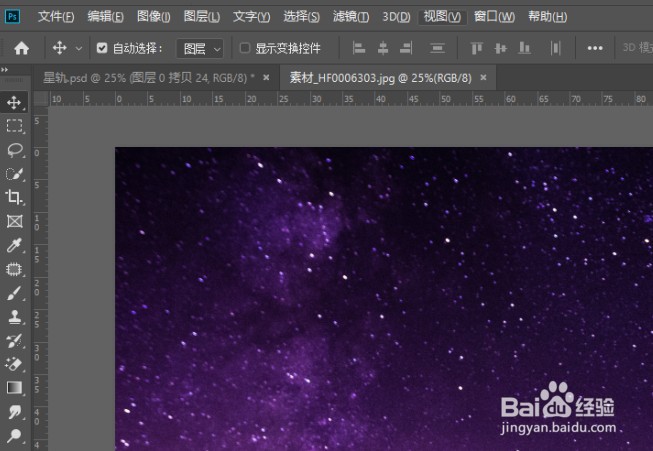
2、Ctrl+J复制两层,隐藏背景图层。
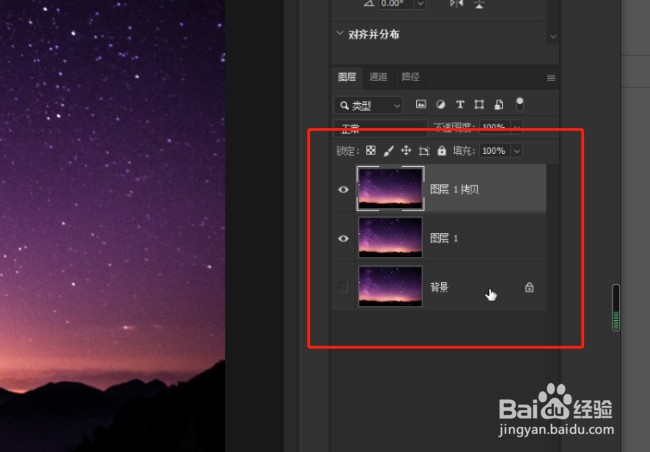
3、选择魔棒工具,点击地面的山。
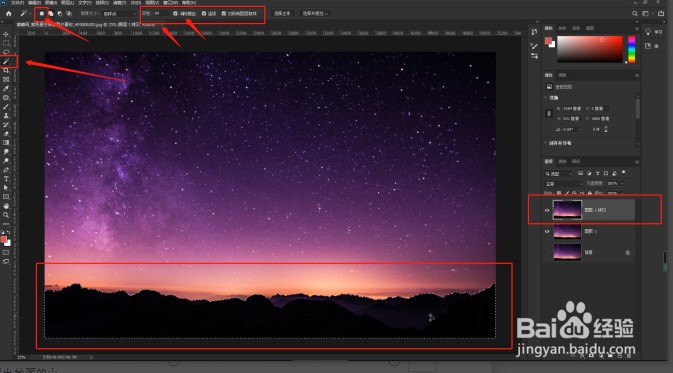
4、Ctrl+J复制出地面的山。
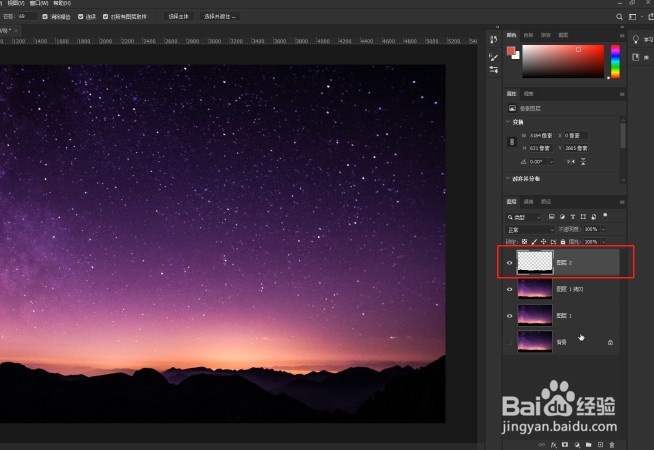
5、回到图层1,右键转换为智能对象。
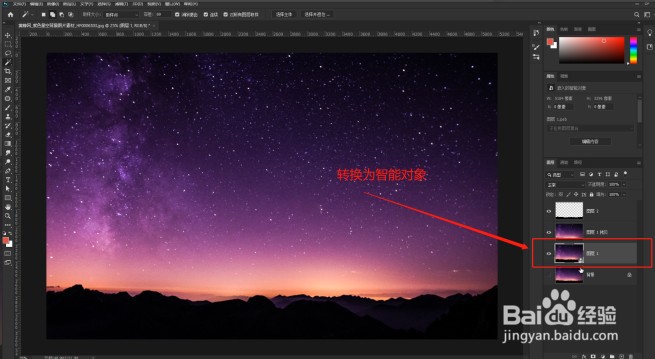
6、选到图层1拷贝,Ctrl+T,拖动中心点。上方角度设置为0.1。双击确定。
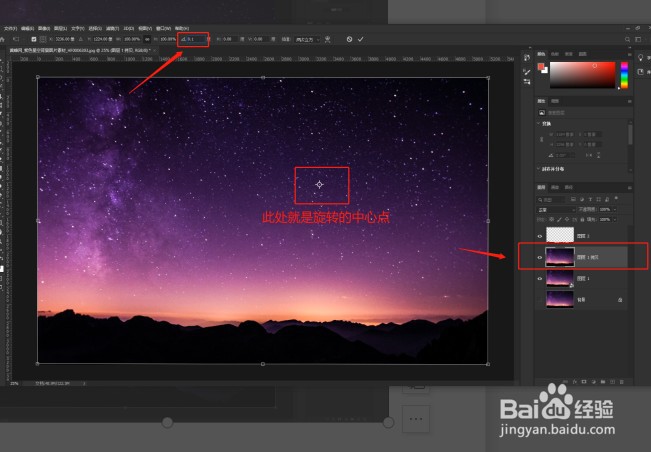
7、打开背景图层,图层1(智能对象图层)改为变亮,隐藏图层1拷贝。
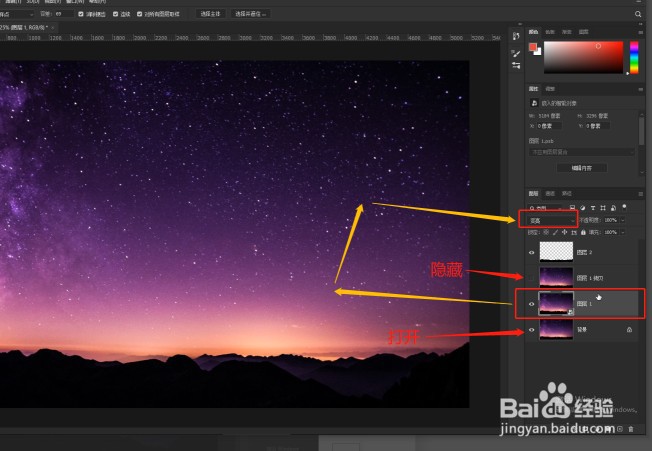
8、选中图层1(智能对象图层),Ctrl+Alt+shift+T不断复制。
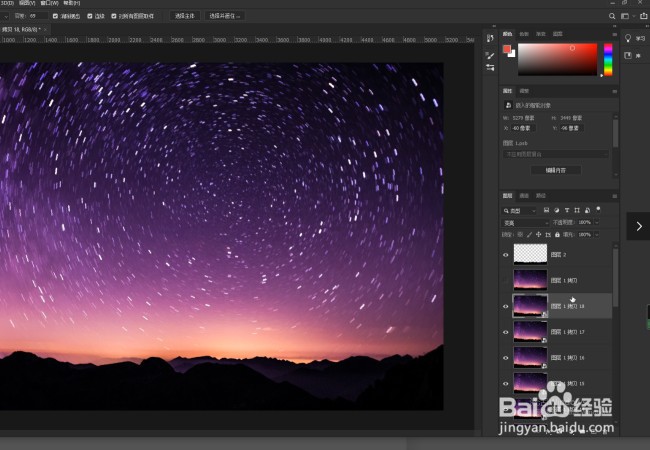
9、回到最顶部图层,Ctrl+Alt+shift+E盖印图层。星轨图就完成啦。
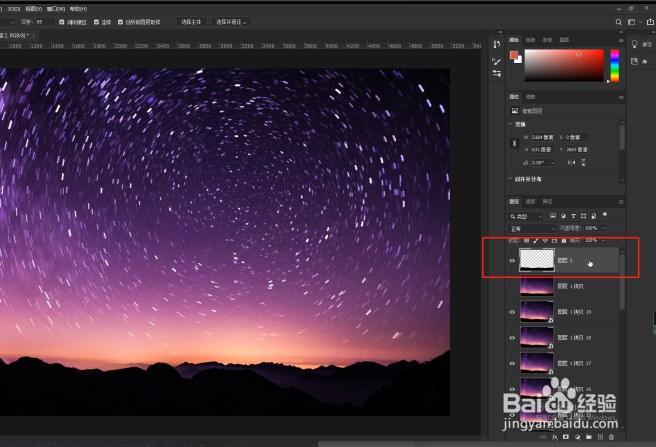
声明:本网站引用、摘录或转载内容仅供网站访问者交流或参考,不代表本站立场,如存在版权或非法内容,请联系站长删除,联系邮箱:site.kefu@qq.com。
阅读量:65
阅读量:185
阅读量:50
阅读量:107
阅读量:92